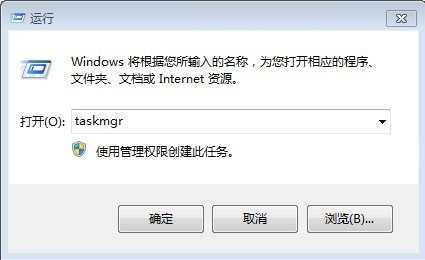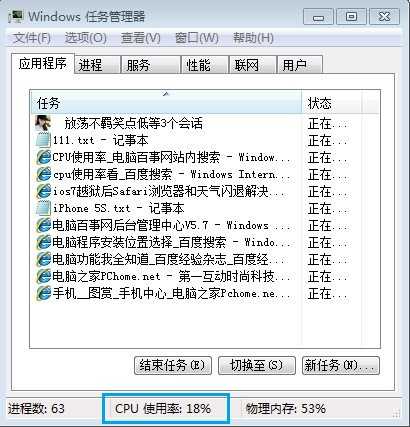有时候当我们电脑很卡或者需要升级配置的时候,就需要查看一下电脑CPU使用率如何,如果CPU使用率运行我们日常需要用到应用或者游戏占有率不高的话,就可以不升级,可以将升级预算放置在显卡等硬件上。另外有时候电脑很卡,而产生的原因可能是网络、内存或者CPU使用率过高等问题,我们也可以通过看CPU使用率来排除问题。那么电脑CPU使用率怎么看?很多电脑小伙伴们可能都不太了解,本文将为大家详细介绍下。
想要查看电脑CPU使用率,其实非常简单,只要进入任务管理器中,即可查看。而进入任务管理器的方法有很多。
1、可以同时按住键盘上的 Ctrl + Alt + Del组合快捷键,快速进入;
相关精彩:电脑键盘快捷键、组合键功能使用大全
2、另外还可以在开始运行中输入 taskmgr 快速打开,如下图所示:
打开任务管理器后,我们即可查看到电脑CPU使用率了,如下图所示:
如上图,打开电脑任务管理器即可在底部看到CPU实时使用率情况,如果我们想要测试CPU是否可以满足自己日常需求,可以打开一些自己平时需要用到的大型或者游戏后,再看看使用率如何,如果运行偏大应用和游戏CPU使用率达到90%以上,那么说明CPU无法满足一些大应用或者游戏需求,可以考虑升级。
猜你喜欢:CPU使用率高怎么办 CPU使用率过高的解决办法
广告合作:本站广告合作请联系QQ:858582 申请时备注:广告合作(否则不回)
免责声明:本站资源来自互联网收集,仅供用于学习和交流,请遵循相关法律法规,本站一切资源不代表本站立场,如有侵权、后门、不妥请联系本站删除!
免责声明:本站资源来自互联网收集,仅供用于学习和交流,请遵循相关法律法规,本站一切资源不代表本站立场,如有侵权、后门、不妥请联系本站删除!
暂无评论...
更新日志
2025年01月10日
2025年01月10日
- 小骆驼-《草原狼2(蓝光CD)》[原抓WAV+CUE]
- 群星《欢迎来到我身边 电影原声专辑》[320K/MP3][105.02MB]
- 群星《欢迎来到我身边 电影原声专辑》[FLAC/分轨][480.9MB]
- 雷婷《梦里蓝天HQⅡ》 2023头版限量编号低速原抓[WAV+CUE][463M]
- 群星《2024好听新歌42》AI调整音效【WAV分轨】
- 王思雨-《思念陪着鸿雁飞》WAV
- 王思雨《喜马拉雅HQ》头版限量编号[WAV+CUE]
- 李健《无时无刻》[WAV+CUE][590M]
- 陈奕迅《酝酿》[WAV分轨][502M]
- 卓依婷《化蝶》2CD[WAV+CUE][1.1G]
- 群星《吉他王(黑胶CD)》[WAV+CUE]
- 齐秦《穿乐(穿越)》[WAV+CUE]
- 发烧珍品《数位CD音响测试-动向效果(九)》【WAV+CUE】
- 邝美云《邝美云精装歌集》[DSF][1.6G]
- 吕方《爱一回伤一回》[WAV+CUE][454M]